
Gyakorlatilag minden PC-felhasználónak szüksége van egy képernyőkép létrehozására, de nem mindenki tudja, hogyan kell csinálni. Néha szükség van egy pillanatképre a képernyő bizonyos részéről vagy az oldal teljes oldaláról, akkor felmerül a kérdés: "Hogyan válasszuk ki a szükséges területet?".
A különböző szoftverek különböző végrehajtási parancsokat tartalmaznak, beleértve a képernyőképet is. Megpróbáljuk kitalálni, hogy milyen parancsokat, billentyűparancsokat és programokat tehetünk a Windows rendszerben.
Készítsen egy screenshotot a „Print Screen” gomb megnyomásával
 A különböző készülékek összes billentyűzetén egy "Nyomtatás képernyő" gomb található. A képernyőképek készítésének „forró gombja”. Lehetővé teszi, hogy „kivonja” és mentse a képet további segédprogramok nélkül.
A különböző készülékek összes billentyűzetén egy "Nyomtatás képernyő" gomb található. A képernyőképek készítésének „forró gombja”. Lehetővé teszi, hogy „kivonja” és mentse a képet további segédprogramok nélkül.
Ez az operációs rendszer beépített funkciója. Az egyetlen különbség a billentyűzet kijelölésében: "Print Screen", "PrntScrn", "PrtScn", "PrtScr" vagy "PrtSc".
Számítógép esetén a "Nyomtatás képernyő" gombra kell kattintania.

A laptopnak két gomb egyidejű megnyomására van szükség: "Print Screen" és "Fn".

Az aktív ablak képernyőképének (azaz a grafikus felhasználói felület működési ablakának) egyidejűleg meg kell nyomnia az "Alt" és a "Print Screen" gombot a számítógépen.
Laptop - "Alt", "Print Screen" és "Fn".

A képernyőképet a vágólapra menti, ahonnan a "Ctrl" és "V" gombok megnyomásával beillesztheti azt a kívánt programba. Ezek a parancsok megegyeznek minden Winows operációs rendszerrel.
Megjegyzés: Windows 8 és 10 esetén egy egyszerű parancs a screenshotok készítésére: Win + PrtScn. Ezeket automatikusan egy mappába menti a képkönyvtárba. Ha csak az aktív ablakról van szüksége képernyőképre, nyomja meg az Alt és a Print Screen kombinációt, illessze be a kívánt programba és mentse el.
Hogyan lehet menteni a képernyőképet?

A képernyőkép mentéséhez a képet át kell helyezni a Paint szerkesztőbe, amely a rendszer főmenüjének „standard programjaiban” található. A menü a „Start” vagy „Menü” gomb mögött található. Ha nem találja a Paint programot, akkor a főmenüben a keresősávba írja be a keresőmotor nevét, amely megjelenik a legördülő listában.
Miután megnyitotta a Paint fotószerkesztőt az eszköztáron, keresse meg a „Beillesztés” gombot, vagy használja a „Ctrl + V” parancsot - a rögzített fragmentum a pufferből a programba kerül.
 Illessze be a képet a Paintbe
Illessze be a képet a PaintbeEzután a tálcán keresse meg a mentési gombot hajlékonylemez formájában, és adja meg a mentési útvonalat. Használhatja a „Ctrl + Shift + S” billentyűkombinációt.
Javasoljuk, hogy a grafikus fájlokat közös formátumban mentse el, hogy bármely rendszeren megnyithassa azokat. Ezek a formátumok közé tartozik a JPG és a PNG, a BMP és ritkán a TIFF.
 Kép mentése PNG formátumú Paint programban
Kép mentése PNG formátumú Paint programbanHa meg kell menteni a képernyőképet a felhőben, vagy elküldeni, használja a Windows billentyűkombinációt + H. A képernyőkép elkészítése után egy panel jelenik meg, amely tartalmazza a képernyőn megjelenő alkalmazások listáját.
Készíts egy screenshotot a "Ollók" program segítségével

A Winows rendszerben van egy „Scissors” rendszerprogram, amely lehetővé teszi, hogy képernyőképeket készítsen a képernyő bármely részéről. Ez a segédprogram megtalálható a rendszer főmenüjének „szabványos programjaiban”, amely a „Start” vagy a „Menü” gombbal nyílik meg.
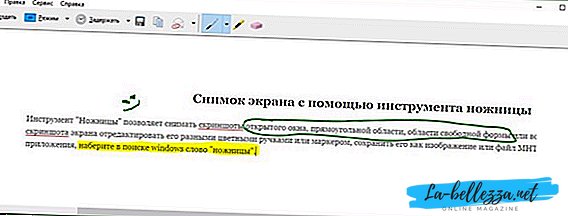 A "Olló" program
A "Olló" programA program megnyitása után a legördülő listából ki kell választania a „Create” gombot, és meg kell adnia a jövőbeni képernyőkép vagy terület kívánt formáját. A lista a „Create” gomb jobb oldalán található az eszköztáron. Miután eldöntötte az űrlapot, kattintson a „Create” gombra, és a képernyő színe megváltozik.
Jelölje ki a pillanatkép kívánt területét. Megjelenik egy mentési ablak, amelyben szerkesztheti a grafikus fájlt. A szerkesztéshez több eszköz áll rendelkezésre: toll, marker és radír. Segítségével kiemelheti a szövegben a szükségeseket, vagy feliratokat készíthet.
A képernyőképeket a „Ctrl + S” vagy a mentési gomb segítségével tárolja floppy lemezként.
További Screenshot szoftver

A képernyőkép elkészítéséhez használhatja a Microsoft ingyenes, ingyenesen elérhető ingyenes programjait.
Az egyik ilyen program a Snip. Mind a képernyőt, mind az egyes részeit ábrázolja. A program további funkciókkal rendelkezik: rögzíthet videót és hangot.
 Snip screenshot program
Snip screenshot programMás fejlesztőktől más programokat is használhat. Például a könnyen használható program PicPick. Számos eszközzel rendelkezik a képek kezeléséhez.
A PicPick a Paint elve alapján működik. Ha megnyitja az ablakot, ha rákattint a PrtScn gombra, a monitor képe azonnal megjelenik a program munkaterületén. Ha valamit meg kell fragmentálnia, válassza ki az „Új feladat” és a „Kiválasztott terület” részt. Ezután jelölje ki a kívánt területet, kattintson a "Fájl" gombra, a végső műveletre - a kívánt formátumban mentve és a szükséges program elkészítéséhez.
 Gyazo program
Gyazo programHa szüksége van egy fejlettebb funkciókkal rendelkező fotószerkesztőre, használhatja a Gyazo programot. Ez a program az összes képernyőképet a szerver „felhőjére” menti, és egy hónapig ingyen tárolja. Így bármikor elérheti őket.
Ez a program fizetett szolgáltatásokkal is rendelkezik. Néhány dollárért korlátlan tárolást és számos további eszközt kínálnak, amelyek között szerepel a képernyőképek másolásának képessége.
A programot a következőképpen használhatja:
- Hozzon létre egy fiókot, és töltse le az „ügyfél” -et a Gyazo hivatalos oldaláról;
- A program parancsikonja megjelenik az asztalon. Ha rákattintunk, ki kell választani a képernyő kívánt területét, és készíthetünk egy screenshotot;
- A program böngészőt indít el, és megnyit egy lapot egy grafikus képpel az online galériában, ahol különféle manipulációkat készíthet vele.
 Gyazo program
Gyazo programOnline szolgáltatások a képernyőképekhez

Sok online szolgáltatás áll rendelkezésre a képernyőképek létrehozásához. Ehhez telepítsen olyan speciális programokat, amelyek lehetővé teszik, hogy ne csak egy képernyőt készítsen, és mentse azt a kiszolgálóra, de azonnal hozzon létre egy linket. Az ilyen programok segítségével könnyedén kiválaszthatja a webhely oldalainak képernyőképeit, csak a cím megadásával.
A legmegfelelőbb online képernyőképprogramok a következők:
- Floomby;
- Joxi;
- LightShot;
- iWebToShot;
- ScreenCapture.
Hogyan készítsünk screenshotot a Linuxon
 Bizonyos nehézségek vannak a képernyőkép létrehozásához Linuxban, mivel nincs külön program a képernyőképekhez az operációs rendszerben. Mindez az elosztásban szereplő összetevőktől függ. Legtöbbjüknek legalább egy képernyőképprogramot kell tartalmaznia.
Bizonyos nehézségek vannak a képernyőkép létrehozásához Linuxban, mivel nincs külön program a képernyőképekhez az operációs rendszerben. Mindez az elosztásban szereplő összetevőktől függ. Legtöbbjüknek legalább egy képernyőképprogramot kell tartalmaznia.
A Linux esetében a Print Screen gomb nem működik, de a GNOME asztalnál az Ubuntu és a Linux Mint.
A következő módszerrel hozhat létre screenshotot:
- A PrtScn megnyomása pillanatfelvételt készít a teljes képernyőről. Bármelyik mappába menthető;
- Az Alt + PrtScn megnyomásával létrejön a képernyőn az aktív ablak;
- Ha megnyomja a Shift + PrtScn gombot, kiválaszthatja a képernyő kívánt részét;
- A Gnome-Screenshot program segítségével szerkesztheti a képernyőképeket, mivel a program további eszközöket, például tervezési hatásokat kínál.
Használhatja a GIMP képszerkesztőjét:
- Az „alkalmazásközpont” segítségével telepítse a GIMP képszerkesztőjét;
- A képernyő létrehozásához kattintson a "File", "Create", "Screenshot", és válassza ki a kép típusát, és megjelenik a GIMP ablakban;
- A kapott grafikus kép mentéséhez kattintson a „Fájl” és az „Exportálás” gombra, adja meg a kívánt mappát, majd az „Exportálás” gombot.
Egy másik módszer a szerkesztő Shutter, telepíthető a csomagkezelőn keresztül:
- A telepítés után válassza ki a kívánt képet: "Select", "Desktop" és "Window";
- Képernyőkép készítése;
- Szerkessze és exportálja a fotótárat vagy az FTP-kiszolgálót.
Mindegyik módszer meglehetősen egyszerű és kényelmes a képernyőképek létrehozásához, és egyesek lehetővé teszik a képek szerkesztését és a "felhő" mentését, ami nagyon kényelmes a gyors hozzáféréshez és az átadáshoz.











